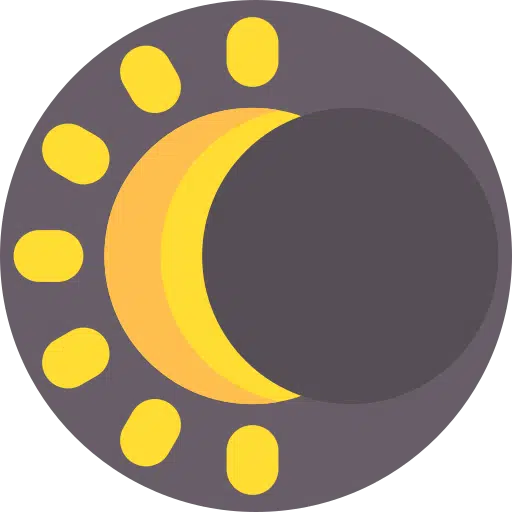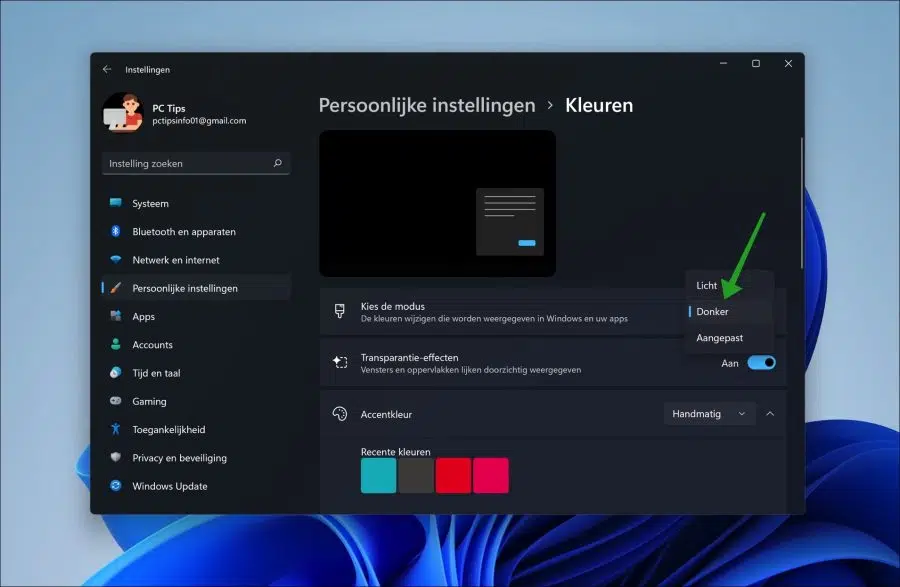在 Windows 11 中启用深色模式非常简单。如果您激活深色模式(在 Windows 11 中也称为“深色模式”),所有组件都将变为深色。
任务栏、“开始”菜单、所有窗口、Windows 资源管理器以及桌面背景都变暗。这是一个深色主题,您只需单击一下即可启用。
深色模式对于用户来说有其优势。
- 弱光环境下对眼睛比较好,所以可以在床上使用。它还有助于确保其他人较少受到影响。所以它发出的光较少。
- 您的计算机辐射较少 '蓝光' 关闭 – 如果您在睡觉前使用电脑,这会让您保持清醒。
- 消耗更少的能量, 所以 你笔记本电脑的电池 持续更久。
- 可以潜在地减少弱光下眼睛的疲劳和干涩。
- 一些专家表示,深色模式可以帮助对光敏感或视力障碍的人。
要在 Windows 11 中启用深色模式,请按照以下步骤操作。
在 Windows 11 中启用深色模式
右键单击“开始”按钮。在菜单中单击“设置”。然后点击左侧的“个人设置”,然后点击右侧的“颜色”。
在“选择模式”下,将模式更改为“深色”。
您现在已在 Windows 11 中启用深色模式。您将立即看到所有窗口等都变为深色。
我希望这对你有帮助。感谢您的阅读!